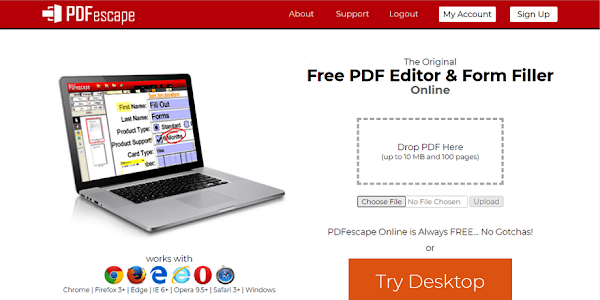
這項線上工具可以免費使用且無需註冊,但限制檔案容量必須小於 10 MB,文件的頁面數量不能超過 100 頁。註冊並付費訂閱還能直接編輯文字和圖片、轉換格式、合併文件和壓縮文件等進階功能。此外,PDFescape 也有推出 Windows 桌面版軟體。
語言:英文
網址:https://www.pdfescape.com/
軟體下載:PDFescape Desktop(Windows)
PDFescape 線上編輯器 - 使用說明
開啟 PDFescape 線上編輯器可選擇建立新文件、上傳 PDF 或貼上網址載入文件,免費用戶要注意檔案容量不能超過 10 MB 且頁面數量少於 100 頁。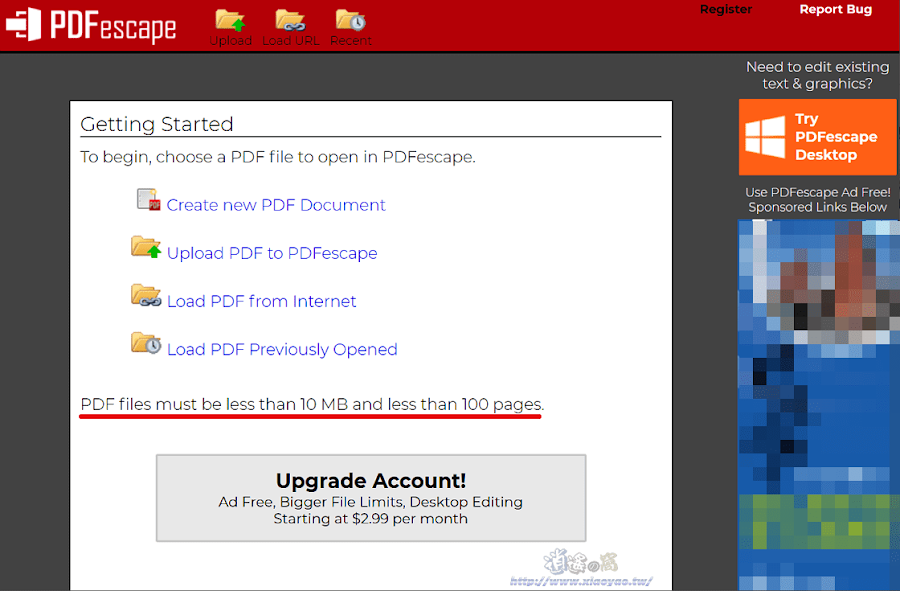
上傳 PDF 文件就會進入編輯介面,頁面左側有編輯功能和頁面預覽,中間是編輯區,上方能選擇縮放比例,下方可搜尋文字和跳轉頁面。
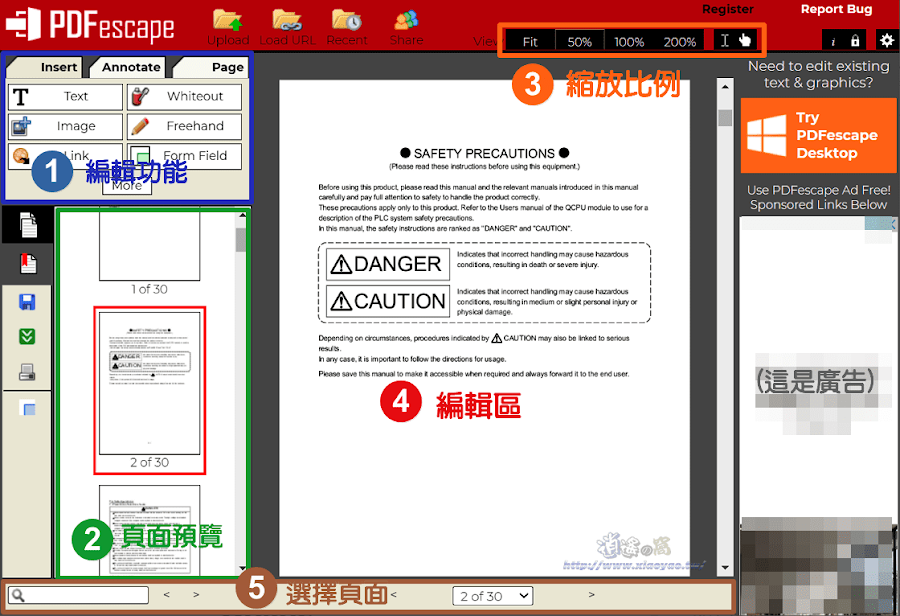
編輯功能有 Insert (插入)、Annotate(註解)和 Page(頁面管理)三個分頁,每個分頁都有多項工具。
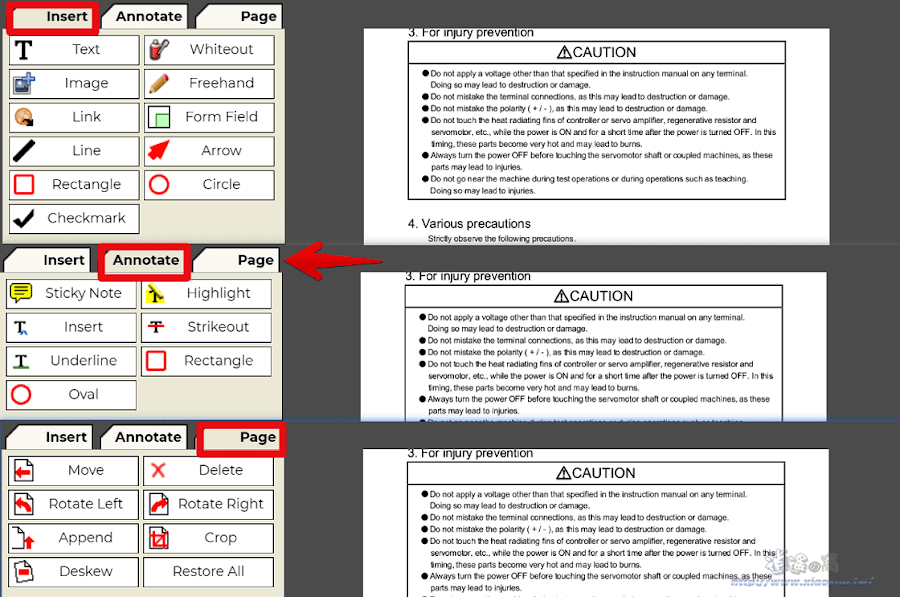
例如想要遮蔽 PDF 文件中某段文字或圖片,在 Insert 分頁點選「Whiteout」就能插入白色框來遮蔽文字或圖片,也能插入文字、手繪、圖片、線條、箭頭、矩形、圓形、打勾圖案和連結。

需要在 PDF 文件添加補充說明,在 Annotate 點選「Sticky Note」就能插入文字註解,還有高亮、底線、刪除線等標記工具。
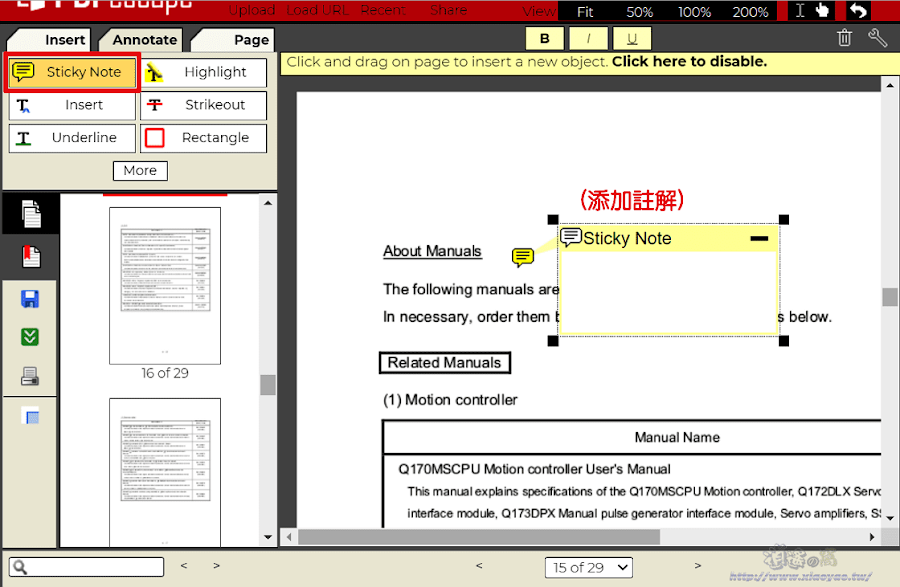
Page 則是用來管理 PDF 頁面,有移動、刪除、旋轉方向、添加和剪裁等操作。

編輯完成後,在最左側點擊「Save & Download PDF」即可下載 .pdf 檔案。
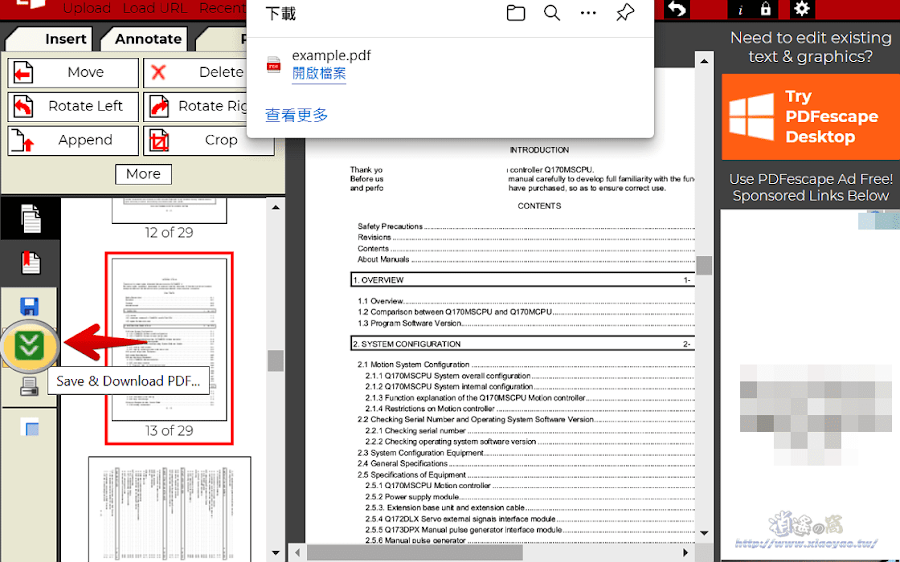
延伸閱讀:


0 留言